Как удалить предложения автозаполнения Chrome
Вы, наверное, заметили, что Chrome предлагает ввод самостоятельно, независимо от того, заполняете ли вы форму, вводите учетные данные для входа и другую информацию или даже в адресную строку при поиске чего-либо. Это предложения автозаполнения Chrome, единственная задача которых — предлагать предложения, соответствующие соответствующему полю.

Программы для Windows, мобильные приложения, игры - ВСЁ БЕСПЛАТНО, в нашем закрытом телеграмм канале - Подписывайтесь:)
Конечно, Google Chrome может сделать это только в том случае, если он запоминает данные, которые вы вводили на других сайтах. Предложения по автозаполнению Google Chrome, безусловно, помогут вам сэкономить много времени и являются настоящим благом, но они часто кажутся ненужными, излишними, а иногда даже неправильными. В этой статье вы узнаете, как удалить предложения автозаполнения Chrome как на ПК, так и на мобильных устройствах. Читай дальше, чтобы узнать больше.
Что такое предложения по автозаполнению Chrome и как они работают?
Предложения автозаполнения Chrome — это функция Google Chrome, которая экономит ваше время, автоматически заполняя уже сохраненную информацию. Эта информация может включать адреса, пароли, учетные данные для входа и другие общие данные, такие как имя, номер телефона и идентификатор электронной почты. В основном он используется для заполнения форм, деталей заказа, адресов доставки и многого другого.
Если вам интересно, нет, Chrome каким-то волшебным образом не знает о вас так много. Когда вы вводите свои данные в первый раз, Chrome просит вас сохранить их как автоматические данные для использования в будущем. После того как вы дадите Chrome разрешение на это, данные будут сохранены и использованы в соответствующих местах. Эти данные полностью управляемы, и вы можете удалить их, если хотите.
Кроме того, предложения автозаполнения в адресной строке работают, когда вы ищете что-то, что искали раньше. Chrome автоматически узнает об этом и предложит вам снова выполнить поиск того же элемента. Этими данными можно управлять в разделе «Просмотр данных» и удалять их при необходимости.
Удалить предложения автозаполнения Chrome на ПК
Чтобы удалить предложения автозаполнения Chrome на вашем компьютере, вам необходимо выполнить следующие действия:
- Открой Хром браузер.
- Нажать на Значок меню кебаба (⋮) рядом со значком вашего профиля в правом верхнем углу.
- Входить Настройки.

- Выбирать Автозаполнение и пароли с левой панели. Альтернативно, вы можете посетить хром://настройки/автозаполнение вставив его в адресную строку Chrome. Здесь вас встретят три секции, каждая из которых служит разным целям. Давайте рассмотрим их один за другим.

Менеджер паролей Google
Как следует из названия, диспетчер паролей Google отвечает за хранение ваших учетных данных пароля. Всякий раз, когда вы вводите свои данные для входа в существующую учетную запись или создаете новую учетную запись, Chrome предлагает запомнить пароль, чтобы вы могли легко войти в систему. Здесь пароли хранятся и управляются.

Вы можете просмотреть сохраненные пароли и даже запустить проверку на наличие потенциальных угроз или нарушений. Вы можете установить еще несколько вещей в разделе Настройки. К ним относятся включение или отключение запроса на сохранение паролей, экспорт и импорт паролей, а также использование пароля экрана блокировки в качестве дополнительного метода проверки.

Вы можете удалить сохраненные пароли, перейдя в Пароливыбрав сайт, для которого вы хотите удалить пароли, и нажмите Удалить. Кроме того, вы можете отключить Chrome от запроса сохранения паролей для всех сайтов, перейдя в раздел Настройки. Отдельные сайты также можно занести в черный список, выбрав Никогда в диалоговом окне, предлагающем сохранить пароль при входе в систему.

Способы оплаты
Устали заполнять данные своей карты каждый раз, когда совершаете покупки в Интернете? Тогда функция способов оплаты – это именно то, что вам нужно. Chrome может сохранять данные вашей карты, поэтому вам не придется каждый раз вводить их вручную. Не волнуйтесь, данные CVV вашей карты не сохраняются, поэтому риск неправильного использования отсутствует. Кроме того, вам все равно понадобится OTP для подтверждения транзакции.
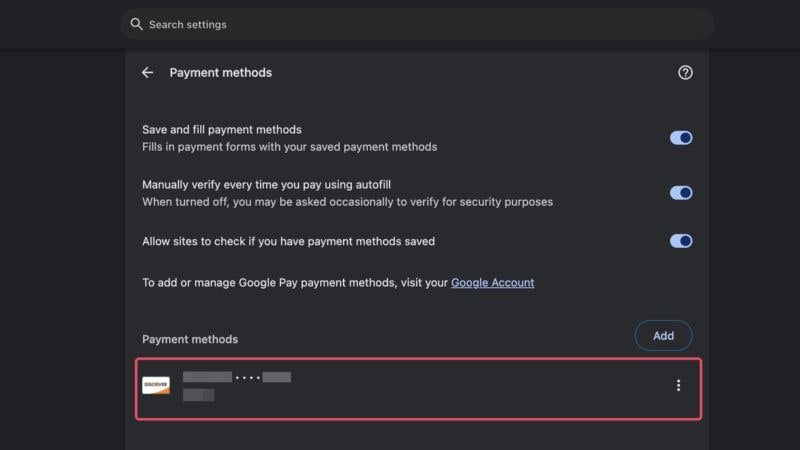
Эта страница настроек содержит различные настройки, связанные со страницей, связанные с платежами. Если вы хотите полностью выйти из системы, снимите флажок рядом с Сохранять и Заполните способы оплаты. В противном случае вы также можете удалить или изменить сохраненные способы оплаты по отдельности на той же странице. Ваши сохраненные карты и счета отображаются в разделе «Способы оплаты».
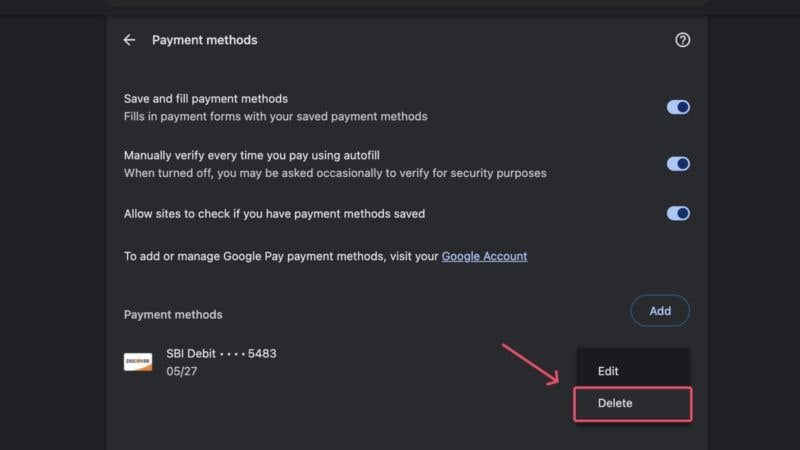
Адреса и многое другое
Этот раздел довольно понятен. Google Chrome может сохранять ваши адреса и другую информацию, поэтому вам не придется вводить ее снова и снова. Опять же, если вы по какой-либо причине хотите удалить сохраненный адрес, вы можете сделать это, щелкнув значок меню кебаба (⋮) рядом с сохраненным адресом, а затем нажав «Удалить». Вы также можете добавить или отредактировать уже сохраненный адрес.
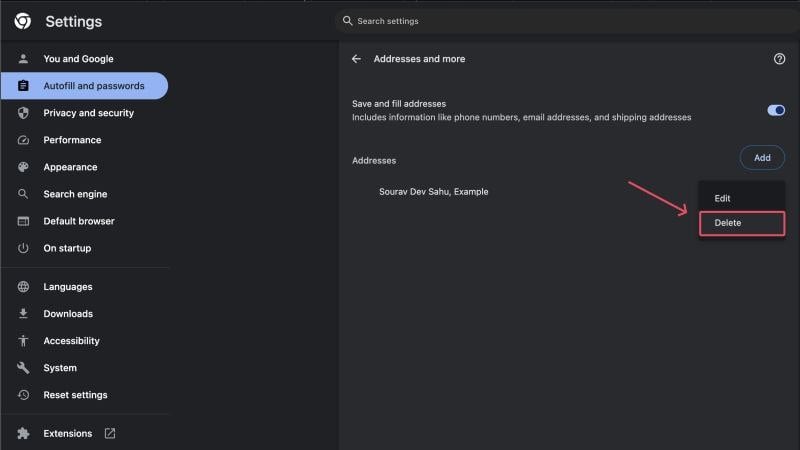
Другой способ решить эту проблему — удалить данные просмотра. Однако с помощью этого метода вы не можете удалить определенные данные автозаполнения. Однако это быстрый способ удалить данные автозаполнения, накопившиеся за последний час или неделю просмотра. Одним щелчком мыши вы можете удалить все сохраненные пароли, адреса и способы оплаты. Вот как вы можете это сделать.
- Открой Хром браузер на вашем компьютере.
- Посетите Chrome Конфиденциальность и безопасность настройки и выберите Очистить данные просмотра. Кроме того, вы можете посетить страницу напрямую, вставив хром://настройки/clearBrowserData в адресной строке и нажмите Enter.

- Переключитесь на Передовой вкладку на верхней панели.
- Выберите диапазон времени, за который вы хотите удалить данные автозаполнения. Оно может варьироваться от прошедший час к все время.

- Прокрутите вниз и убедитесь Автозаполнение данных формы и Пароль и ключи доступа включены.
- Нажмите на Очистить данные и удалить данные автозаполнения.

Удалить предложения автозаполнения Chrome на мобильном устройстве
Конечно, Chrome также предлагает аналогичные функции в своей мобильной версии, поэтому вы также можете удалить данные автозаполнения через свой смартфон. Для этого выполните следующие действия.
- Открой Хром браузер на вашем мобильном телефоне.
- Нажать на Значок меню кебаба (⋮) рядом со значком вашего профиля в правом верхнем углу и введите Настройки.

Здесь вы найдете настройки для удаления данных автозаполнения, включая сохраненные пароли, адреса и платежную информацию. Давайте пройдемся по ним один за другим.
Менеджер паролей
Этот параметр позволяет редактировать и удалять сохраненные пароли. Кроме того, вы можете запустить проверку пароля, чтобы убедиться, что ваши пароли не скомпрометированы ни на каком уровне. Нажав на настройки Значок позволит вам переключать еще несколько функций, включая возможность автоматического входа в систему, оповещения о пароле и многое другое. Вы можете изучить эту страницу, чтобы настроить дополнительные параметры в соответствии с вашими потребностями.
Чтобы удалить сохраненный пароль, на главной странице Менеджера паролей: слизать на сайте, который вы хотите продолжить, и нажмите Удалить. Сначала вы должны подтвердить свое действие, используя существующую биометрическую аутентификацию вашего устройства.

Способы оплаты
Страница «Способы оплаты» позволяет вам управлять сохраненными способами оплаты. На главной странице показаны сохраненные вами методы, включая кредитные/дебетовые карты. Кроме того, вы можете отслеживать поддерживаемые платежные приложения, присутствующие на вашем устройстве, которые подходят для оплаты онлайн. Чтобы удалить сохраненный способ оплаты, просто щелкнуть на нем и нажмите кнопку значок мусорной корзины расположен в правом верхнем углу.

Адреса и многое другое
Эта страница настроек по своей сути несложна. Все, что он включает в себя, — это переключатель, позволяющий Chrome сохранять и заполнять записи адресов, а также список ваших сохраненных адресов. Чтобы удалить сохраненный адрес, щелкнуть на нем и нажмите кнопку значок мусорной корзины расположен в правом верхнем углу. Если вы хотите отредактировать адрес, вы можете сделать это, используя тот же путь.

Очистка данных просмотра на смартфоне также позволяет удалить данные автозаполнения. К сожалению, как и на ПК, эта опция не позволит вам выбрать данные, которые вы хотите удалить, поэтому это скорее решение для удаления всех предложений автозаполнения Chrome в один клик. В любом случае, вот процедура:
- Открой Браузер Хром на вашем мобильном телефоне.
- Нажать на значок меню кебаба (⋮) рядом со значком вашего профиля в правом верхнем углу и введите Настройки.
- Входить Конфиденциальность и безопасность.
- Выбирать Очистить данные просмотра.
- Переключитесь на Продвинутая вкладка на верхней панели и выберите временной диапазон данных автозаполнения, которые необходимо удалить.
- Убедитесь, что вы включили Сохраненные пароли и Автозаполнение данных формы варианты перед нажатием Очистить данные.

Возьмите контроль в свои руки
Здесь описывается, как вы можете удалить сохраненные данные автозаполнения из Google Chrome и взять контроль над своими данными в свои руки. Независимо от причины, удалить предложения автозаполнения в Chrome можно всего за несколько шагов, и это можно легко сделать как на ПК, так и на мобильных устройствах. Вы также можете выбрать, что хотите удалить, будь то сохраненные пароли, адреса или даже способы оплаты.
Часто задаваемые вопросы о предложениях автозаполнения Chrome
1. Что хранит Google Chrome в виде данных автозаполнения?
Chrome в основном хранит три важные вещи в виде данных автозаполнения: адреса и способы оплаты, которые включают данные вашей карты, а также пароли, которые можно использовать для входа в систему позже. Они направлены на то, чтобы сделать ваш опыт более удобным и сэкономить время.
2. Могу ли я редактировать сохраненные адреса и способы оплаты?
Действительно, вы можете отредактировать уже существующий способ оплаты или адрес или полностью удалить его. Рядом с ним обычно находится опция редактирования предложения автозаполнения, а также опция удаления выбранного предложения.
3. Как мне снова добавить свои данные и повторно подписаться на предложения автозаполнения Chrome?
На странице настроек сохраненных адресов и способов оплаты есть удобная маленькая кнопка «Добавить новый», которую можно использовать для добавления и сохранения новых данных. Говоря о менеджере паролей Chrome, вы не можете добавлять сюда свои пароли — вам придется делать это со страницы входа на сайт, когда Chrome предлагает сохранить вечеринку для вас.
Программы для Windows, мобильные приложения, игры - ВСЁ БЕСПЛАТНО, в нашем закрытом телеграмм канале - Подписывайтесь:)






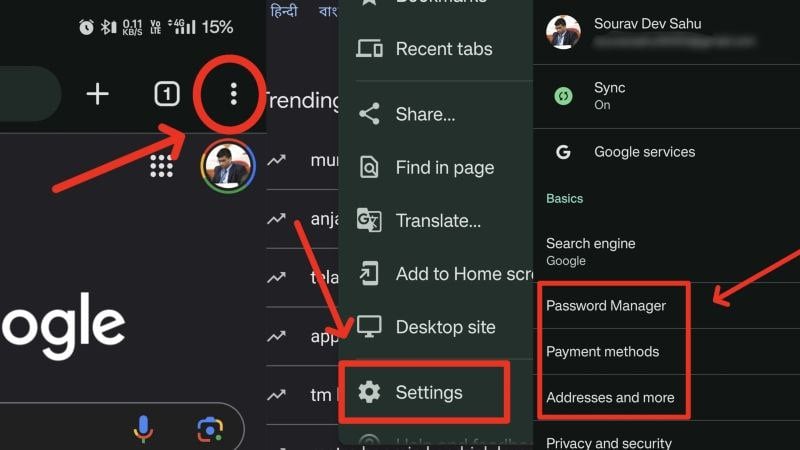

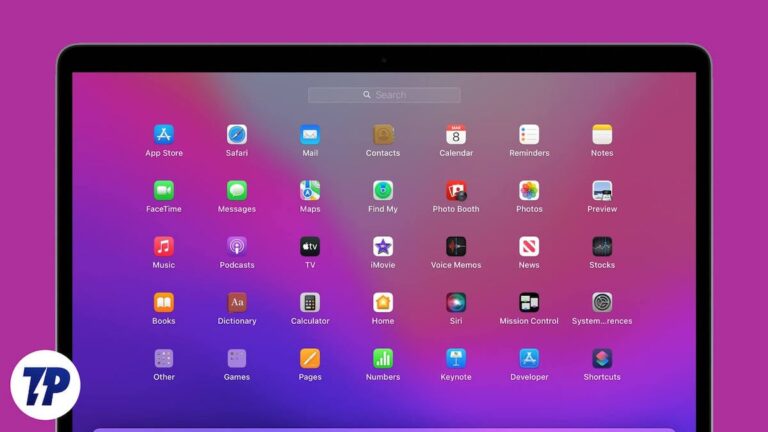
![Топ 5 многопользовательских онлайн-игр для игры с друзьями во время блокировки [Coronavirus]](https://miiledi.ru/wp-content/uploads/2020/03/online-multiplayer-games.jpg)

![Как генерировать изображения в Google Bard для начинающих [2024]](https://miiledi.ru/wp-content/uploads/2024/02/how-to-generate-images-in-google-bard-768x432.jpg)
